Azure CLI 管理者バナー コマンド
| command |
説明 |
az devops admin banner add |
新しいバナーを追加し、すぐに表示します。 |
az devops admin banner list |
バナーを一覧表示します。 |
az devops admin banner remove |
バナーを削除します。 |
az devops admin banner show |
バナーの詳細を表示します。 |
az devops admin banner update |
バナーのメッセージ、レベル、または有効期限を更新します。 |
次のパラメーターは、すべてのコマンドで省略可能であり、この記事の例には記載されていません。
- detect: 組織を自動的に検出します。 受け入れ可能な値: false、true。 既定値は True です。
- org: Azure DevOps 組織の URL。 az devops configure -d organization=ORG_URL を使って既定の組織を構成できます。 既定として構成されていない場合、または git config を使って取得されていない場合は必須です (例:
--org https://dev.azure.com/MyOrganizationName/)。
バナーを追加する
バナーを追加するには、 az devops admin banner add コマンドを入力します。
az devops admin banner add --message
[--expiration]
[--id]
[--type {error, info, warning}]
パラメーター
message: 必須。 表示するバナー メッセージを指定するテキスト文字列。 テキスト文字列は、最大 30 単語に制限されます。
メッセージには、HTML 形式 (<a href='https://example.org'>Link text</a>) のリンクが含まれている場合があります。 URL 内のアンパサンド (クエリ文字列など) は、xml エンティティ形式 (&) でエスケープする必要があります。
expiration: 省略可能。 バナーがユーザーに表示されなくなった日付/時刻。 たとえば、"2019-06-10 17:21:00 UTC"、"2019-06-10" などです。
ID: 省略可能。 更新するバナーの ID。 この識別子は、後でメッセージを変更または削除するために必要です。 一意識別子が指定されていない場合、一意の識別子が自動的に作成されます。
type: 省略可能。 表示するバナーの種類。 有効な値: error、 info、 warning。 既定値は info です。
例
たとえば、次のコマンドは、2019 年 9 月 4 日に有効期限が切れる情報バナーを追加します。 ID が指定されていない場合、一意の ID が自動的に割り当てられます。
az devops admin banner add --message "INFORMATION: Network domain updates will occur on September 3. <a href='https://example.org?page=network-updates&anchor=september-3-2019'>More information</a>" --expiration 2019-09-04 --type info
{
"3d584103-6a94-4f46-8696-f424278da072": {
"expirationDate": "2019-09-04T00:00:00-07:00",
"level": "info",
"message": "INFORMATION: Network domain updates will occur on September 3"
}
}
バナーを一覧表示する
定義されているバナーを確認するには、 az devops admin banner list コマンドを入力します。
az devops admin banner list
例: 既定の json 出力
出力を指定しない場合、一覧は json 形式で表示されます。 その他の出力形式オプションについては、「 Azure CLI コマンドの出力形式」を参照してください。
たとえば、次のコマンドは、2 つのバナーが定義されていることを示します。
az devops admin banner list
{
"04c4d27f-1fee-4f23-9c44-57ed6a9efef8": {
"level": "info",
"message": "BANNER-MESSAGE-BANNER-MESSAGE"
},
"27f016aa-be13-4e3b-a1da-8b98d239e074": {
"level": "warning",
"message": "WARNING - This is a test warning message."
}
}
例: テーブルの出力
バナーを表形式で一覧表示するには、 --output table コマンド オプションを使用します。
az devops admin banner list
ID Message Type Expiration Date
------------------------------------ --------------------------------- ------- -----------------
04c4d27f-1fee-4f23-9c44-57ed6a9efef8 BANNER-MESSAGE-BANNER-MESSAGE Info
27f016aa-be13-4e3b-a1da-8b98d239e074 WARNING - This is a test warning message.
バナーを削除する
バナーを削除するには、 az devops admin banner remove コマンドを使用します。 バナー ID を指定します。この ID は、バナーの一覧を して確認できます。
az devops admin banner remove --id
パラメーター
例
たとえば、次のコマンドは、 id=e090e7b0-4499-4b8f-a09b-1eddf7fdeb44を含むバナーを削除します。 応答は返されません。
az devops admin banner remove --id e090e7b0-4499-4b8f-a09b-1eddf7fdeb44
バナーの詳細を一覧表示する
1 つのバナーに関する情報を一覧表示するには、 az devops admin banner show コマンドを使用します。 バナー ID を指定します。この ID は、バナーの一覧を して確認できます。
az devops admin banner show --id
パラメーター
- ID: 必須。 詳細を一覧表示するバナーの ID。
例
ここでは、 id=7653f414-3c01-424f-8f84-e51aa99b797cを含むバナーの詳細を一覧表示します。
az devops admin banner show --id 7653f414-3c01-424f-8f84-e51aa99b797c
{
"7653f414-3c01-424f-8f84-e51aa99b797c": {
"expirationDate": "2024-09-04T07:00:00+00:00",
"level": "info",
"message": "Lorem ipsum dolor sit amet, consectetur adipiscing elit."
}
}
バナーを更新する
az devops admin banner update コマンドを使用して、バナーのメッセージ、種類、有効期限を変更できます。
az devops admin banner update --id
[--expiration]
[--message]
[--type {error, info, warning}]
パラメーター
- ID: 必須。 更新するバナーの ID。
- expiration: 省略可能。 バナーがユーザーに表示されなくなった日付/時刻。 バナーの有効期限の設定を解除するには、この引数に空の値を指定します (例: "2019-06-10 17:21:00 UTC"、"2019-06-10")。
- message: 表示するバナー メッセージを指定するテキスト文字列。
- type: 省略可能。 表示するバナーの種類。 有効な値: error、 info、 warning。 既定値は info です。
例
たとえば、次のコマンドはバナーのメッセージ文字列を更新し、有効期限を年の終わりに更新します。
az devops admin banner update --id 7653f414-3c01-424f-8f84-e51aa99b797c --message "Lorem ipsum dolor sit amet, consectetur adipiscing elit. Fusce ac lectus eget erat porttitor dapibus vulputate in ipsum.." --expiration 2019-12-31
{
"7653f414-3c01-424f-8f84-e51aa99b797c": {
"expirationDate": "2019-12-31T00:00:00-08:00",
"level": "info",
"message": "Lorem ipsum dolor sit amet, consectetur adipiscing elit.."
}
}
![]() を選択してメッセージを取り消すことができます。
を選択してメッセージを取り消すことができます。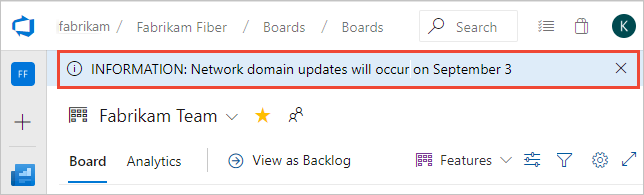
 選択して [プロジェクト] を開き、[ 組織の設定] を選択します。
選択して [プロジェクト] を開き、[ 組織の設定] を選択します。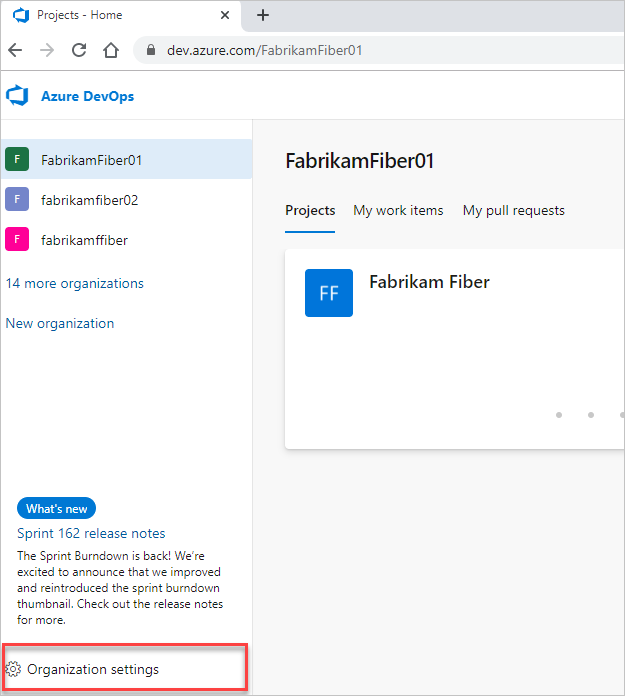
 Azure DevOps ロゴを選択して Collections を開き、Admin 設定を選択します。
Azure DevOps ロゴを選択して Collections を開き、Admin 設定を選択します。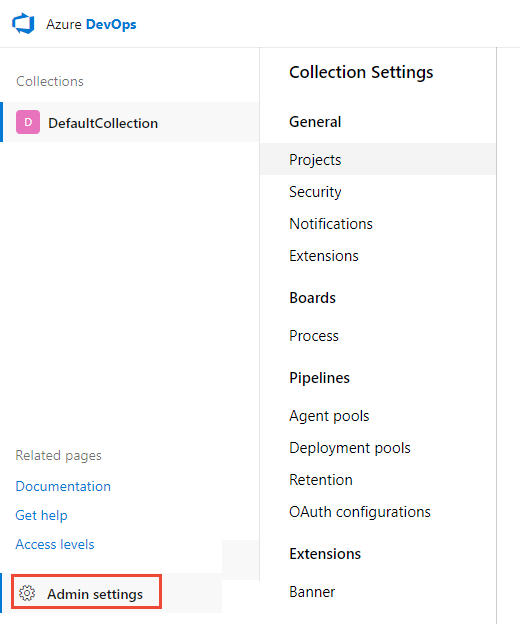

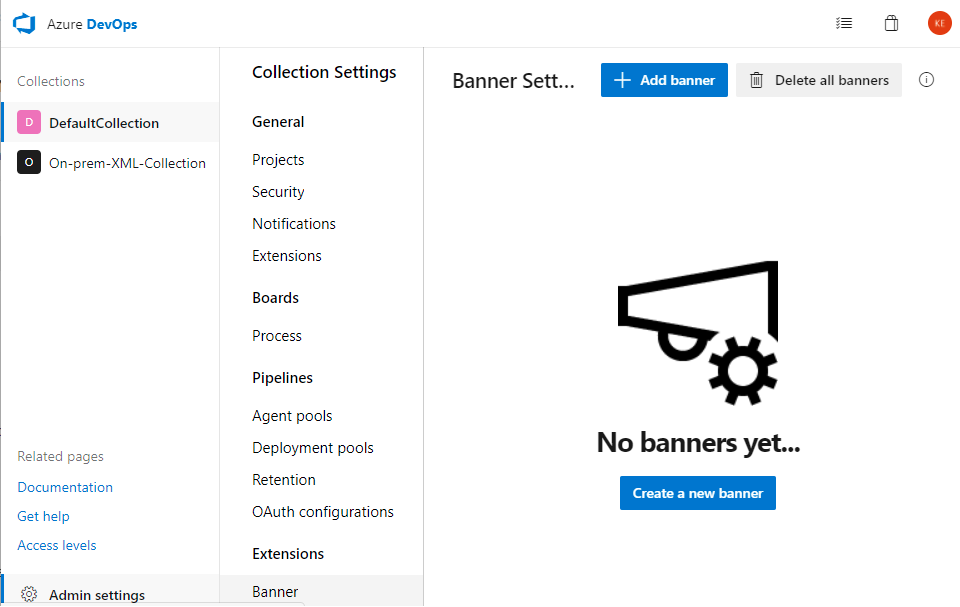
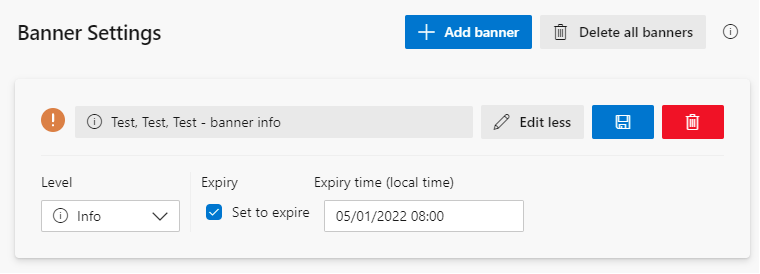
 保存します。
保存します。